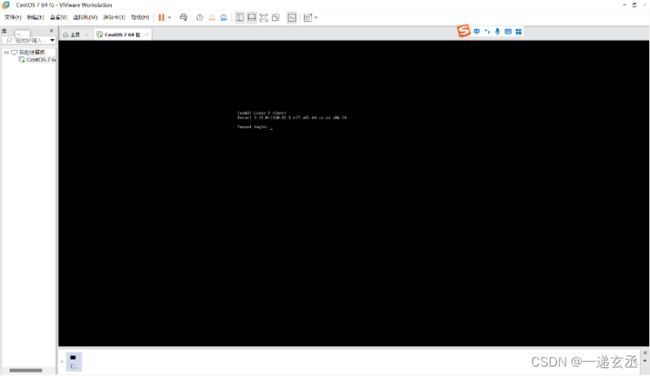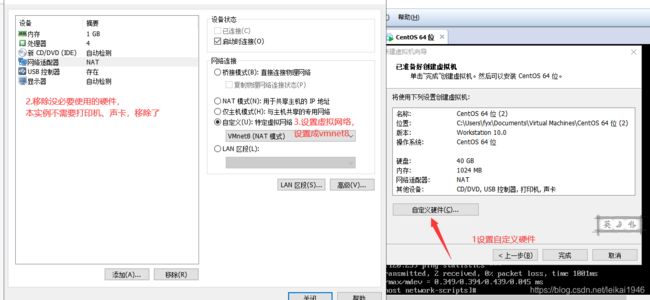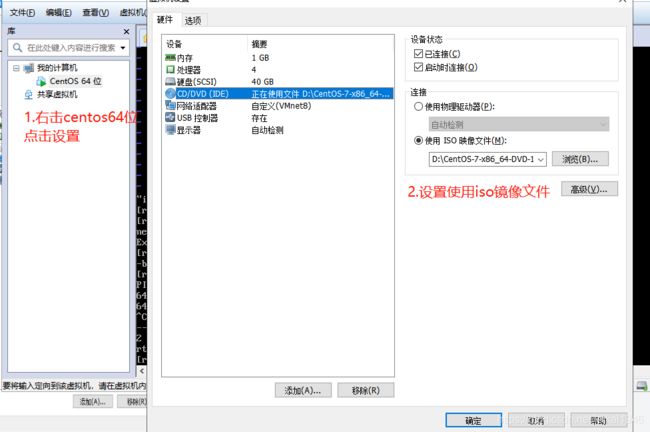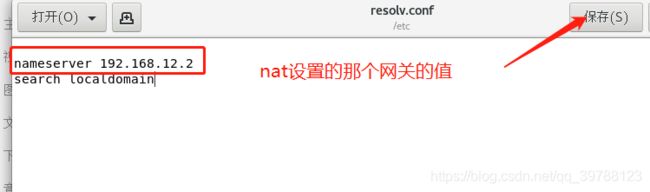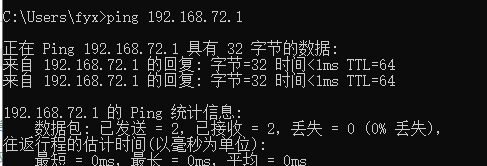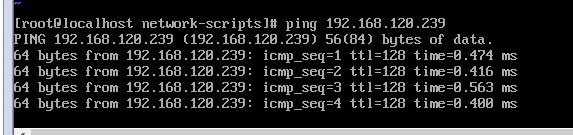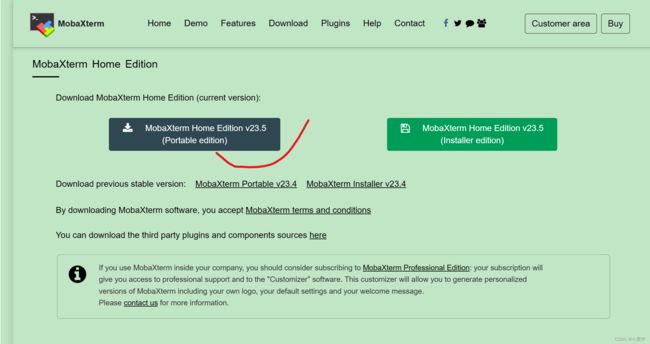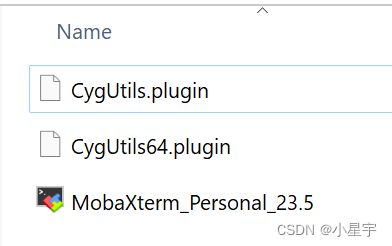基于linux系统的Tomcat+Mysql+Jdk环境搭建(一)vmare centos7 设置静态ip和连接MobaXterm
特别注意,Windows10以上版本操作系统需要下载安装VMware Workstation Pro16及以上版本,安装方式此处略。
(可忽略 my*** 记录设置的vamare centos7 账号root/aaa 密码:Aa123456@ )
1、命令行和图形界面切换
如果使用的是VMware虚拟机,命令行界面切换GUI界面快捷键为Ctrl+Alt+F1,GUI图形界面切换到命令行界面为Ctrl+Alt+F6
2、vmware虚拟机下的centos7系统文本模式窗口很小问题解决(治标不治本)
我原本的文本模式窗口,文字非常小,看得我眼疼,如下图
解决方法如下:
点击左上角的查看,拉伸客户机,我选的是保持纵横比拉伸,我觉得这个好看点,另外一个自由拉伸也是放大窗口的,看个人喜好选择。
3、设置静态ip地址
思路:由于虚拟机ip是动态的,所以要设置为静态的一个固定ip,这样xshell就可以连接了
3.从iso中读取镜像
4.设置网络地址
注意: 第5 可以勾选
5.默认安装linuxcentos7
6.root账户修改网卡配置信息
cd /etc/sysconfig/network-scripts/
使用命令打开文件并编辑:vi /etc/sysconfig/network-scripts/ifcfg-ens33
1)点击 i 进入insert模式 2)自己进行编辑内容
3)Esc进入命令模式 4):wq 然后回车保存并退出vi
BOOTPROTO = static;
IPADDR 的地址其网段要和VMnet8的网段一致
GATEWAY(网关)与VMnet8一致
ONBOOT = yes
DNS 设置和虚拟网卡设置保持一致就行
注:IPADDR根据上面在虚拟机设置中看到的ip地址得来,192.168.12.129是我自定义的,范围需要在虚拟机网络配置中查看:
需要在这里的起始和结束区间内,这个区间是可以修改的。
7、这时候还不能直接联网,需要再配置下dns解析:/etc/resolv.conf文件,配置成网关即可
(或者自己使用命令编辑)
保存之后,重启网卡服务,命令:systemctl restart network
然后开启ssh:systemctl start sshd
systemctl enable network #开启启动
8.测试物理主机与虚拟机是否互相ping通
物理机测试
虚拟机测试
安装完成
4、XShell连接虚拟机
静态ip就设置完毕了,最后连接xshell就可以了(我shell工具用的是MobaXterm,自己可以下载用的顺手的xshell工具)
MobaXterm 的下载页面:MobaXterm Xserver with SSH, telnet, RDP, VNC and X11 - Download
1、点击上面下载链接,进入下载页面如下,选择家庭版本(Home Edition):
下载后解压
直接双击运行软件即可看到软件界面,无须安装。程序运行后,界面如下,可以自行选择亮色主题或深色主题:
使用SSH协议连接Linux开发主机
在MobaXterm的界面依次点击 Session -> SSH,进入SSH设置页面,再填入支持SSH协议的开发主机IP 和 用户名,最后点击页面下方OK按钮,完成配置。
①输入ssh用户的密码;
②连接SSH成功后,会自动连接SFTP,不用像SecureCrt 或 Xshell 那样重新建立 FTP 的连接;
③SFTP连接成功后,访问主机的目录,可以修改后访问其他目录;
④如果想要下次连接该ssh主机时,不用输入密码,可以设置一个主密码,来保存各个连接的密码。
做完上面两个步骤之后,就成功连接到ssh主机了,窗口上面会显示该连接的名字,而且这个连接设置会被保存起来,当前文件夹会多个MobaXterm.ini文件。
————————————————
版权声明:本文为CSDN博主「wkd_007」的原创文章,遵循CC 4.0 BY-SA版权协议,转载请附上原文出处链接及本声明。
原文链接:https://blog.csdn.net/wkd_007/article/details/130307698